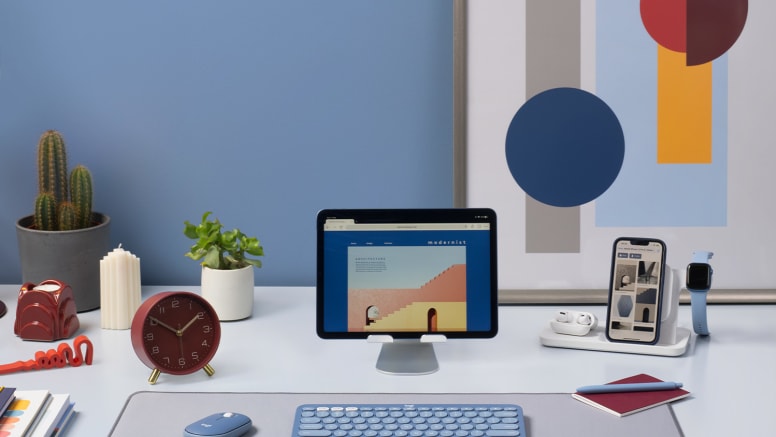
CLAVIER K380 POUR MAC MULTIDISPOSITIF + SOURIS M350 LOGITECH PEBBLE
Couleur
Description
Logitech Crayon is a versatile, pixel-precise digital pencil for all iPads (2018 and later) that boosts productivity and lets you get creative. Mark up PDFs, take handwritten notes, or sketch diagrams
Articles que nous suggérons
MAÎTRISEZ. VOTRE. ESPACE.
Rendez n'importe quel espace minimaliste et moderne grâce à cette souris et ce clavier au design avant-gardiste conçus pour enrichir votre expérience Mac. Le clavier compact multidispositif K380 pour Mac offre un style de frappe confortable et silencieux, tandis que la souris Logitech Pebble M350 se caractérise par des clics et un défilement silencieux, et sa silhouette ergonomique qui tient dans votre poche. Ce duo assorti et multitâche vous permet de travailler n'importe où.
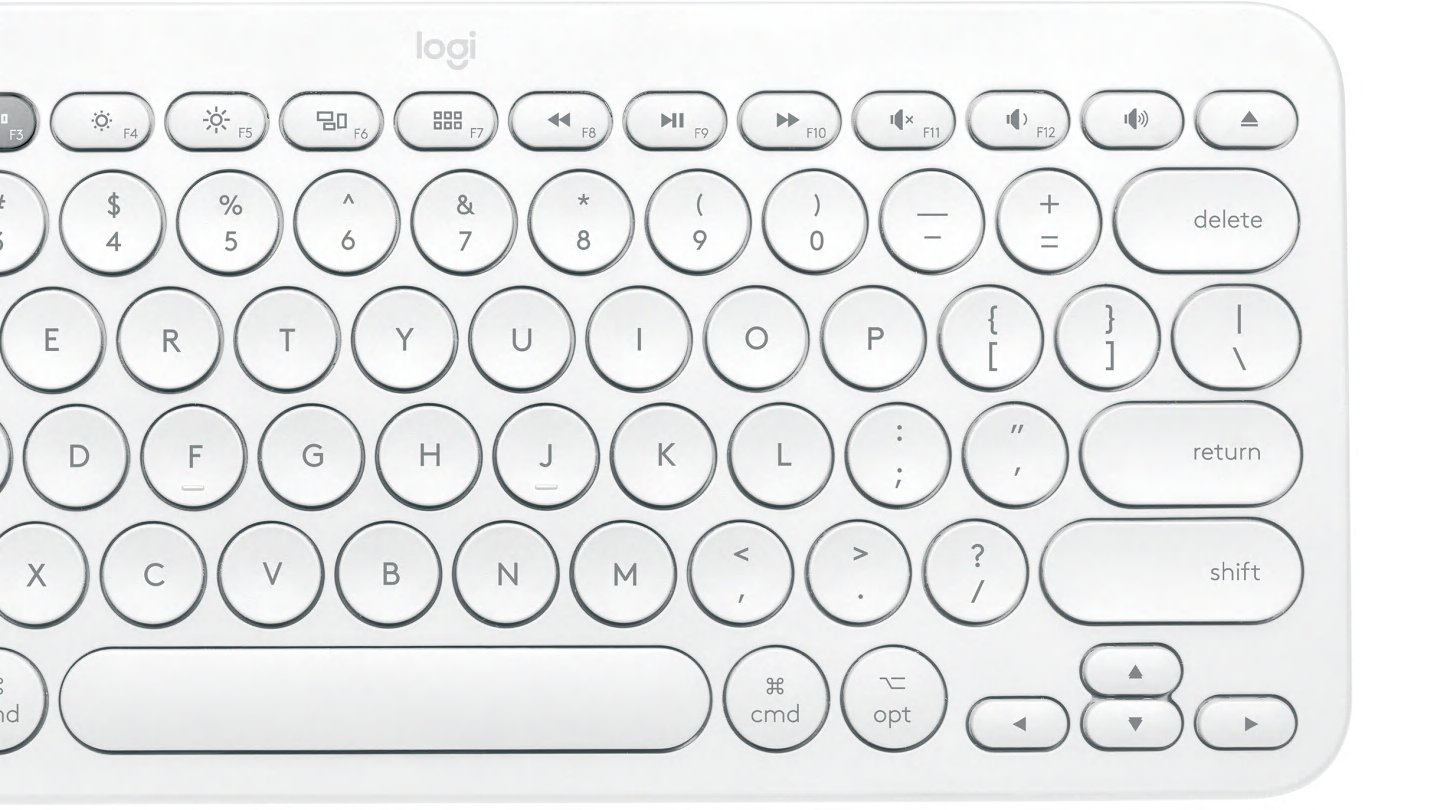
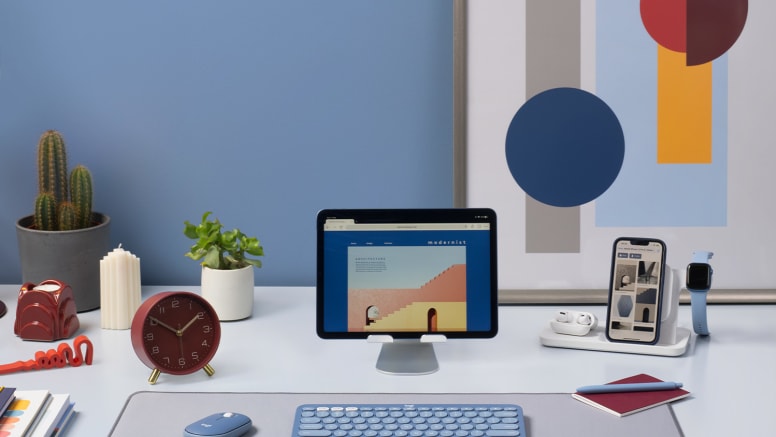

VOTRE ESPACE. PARTOUT.

FONCTION EASY-SWITCH ENTRE LES DISPOSITIFS MAC.
Les humains et la planète
Nous créons un avenir meilleur pour notre planète et notre société.
Découvrez comment Logitech innove dans la conception d’un monde durable, équitable et inventif, et comment chacun peut y contribuer.
EN SAVOIR PLUS



